Les ordinateurs portables Toshiba sont l’un des nombreux ordinateurs portables qui luttent pour mettre la main sur un morceau du gâteau de part de marché qui a des ordinateurs portables de nombreuses entreprises. La réinitialisation d’usine est le processus de restauration d’un périphérique à son état original prêt à l’emploi avant l’achat en effaçant les données utilisateur. Bien que les données telles que les contacts, les messages, les logiciels installés, des documents, etc. après avoir effectué une réinitialisation d’usine, tous les logiciels par défaut chargés sur l’ordinateur portable seront conservés., Vendre votre ordinateur portable, avoir des problèmes de logiciel avec lui ou il a été attaqué par des logiciels malveillants sont des raisons suffisantes pour le réinitialiser aux paramètres d’usine. De nombreux utilisateurs ont demandé: « comment réinitialiser mon ordinateur portable Toshiba Satellite Pro aux paramètres d’usine?” Cet article détaille comment redémarrer un ordinateur portable Toshiba et le réinitialiser aux paramètres d’usine.
Partie 1: Comment Redémarrer un ordinateur Portable Toshiba
le Redémarrage d’un ordinateur portable Toshiba, comme n’importe quel autre ordinateur, est très simple. Suivez la procédure ci-dessous.
Étape 1: Cliquez sur L’icône Démarrer située dans le coin inférieur gauche de votre écran.,
Étape 2: Cliquez sur l’icône d’Arrêt et sélectionnez Redémarrer.
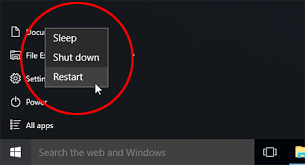
Partie 2: Réinitialisation d’Usine Toshiba ordinateur Portable
vous vous Demandez comment nettoyer un ordinateur portable Toshiba disque dur nettoyer? Sauvegardez vos données à l’aide de solutions de stockage basées sur le cloud ou d’un disque dur externe. Ce dernier est plus rapide. Assurer que votre ordinateur portable est connecté à une source d’alimentation et tous les périphériques tels que souris, clavier, imprimantes, etc. sont débranchés puis suivez la procédure ci-dessous.,
Étape 1: Redémarrez l’ordinateur portable en cliquant sur L’icône Démarrer et en sélectionnant redémarrer ou en appuyant sur le bouton d’alimentation pendant 10 Secondes.
Étape 2: Appuyez sur la touche 0 (zéro) et appuyez simultanément sur le bouton d’alimentation.
Étape 3: relâchez la touche 0 immédiatement, la machine commence à émettre un bip.
Étape 4: sous Options de récupération du système, choisissez « Toshiba Recovery Wizard ».
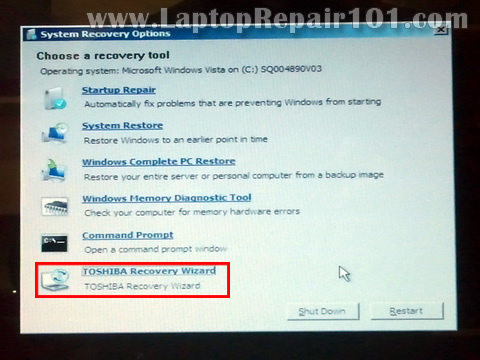
Étape 5: sélectionnez » Récupération du Logiciel par défaut D’usine « et cliquez sur”Suivant ».
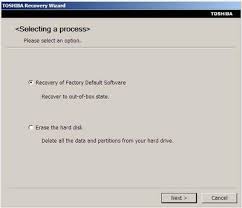
Etape 6: Cliquez sur « Suivant” pour réinitialiser les paramètres d’usine de l’ordinateur portable.,
La méthode peut également être suivi par des utilisateurs qui quiz: Comment puis-je restaurer mon ordinateur portable toshiba sans disque?
conseil supplémentaire: Comment réinitialiser le mot de passe de L’ordinateur portable Toshiba
Les utilisateurs qui ont oublié leur mot de passe de connexion peuvent le réinitialiser à l’aide de la clé de mot de passe Windows. Windows Password Key est un outil magnifiquement conçu qui combine simplicité et fonctionnalité lors de la réinitialisation du mot de passe pour les comptes standard et administrateur pour les utilisateurs locaux et du domaine à l’aide d’un CD/DVD amorçable ou d’une clé USB.
téléchargement gratuit
suivez la procédure ci-dessous.,
Étape 1: Téléchargez et installez la clé de mot de passe Windows sur un ordinateur accessible.
Étape 2: lancez-le et cliquez sur « Parcourir” pour sélectionner le fichier image de clé de mot de passe Windows. Sélectionnez « Clé Usb » et insérez une clé USB dans l’ordinateur. Cliquez sur « Graver” pour l’écrire sur le disque.
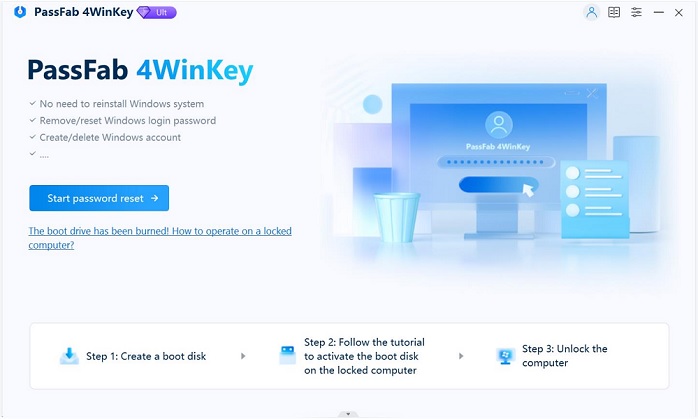
Étape 3: Insérez le lecteur USB dans votre ordinateur portable Toshiba et redémarrez-le à partir du PC. Entrez les paramètres du BIOS au démarrage et tapez « 1” pour continuer.
Étape 4: Tapez le numéro « Nom D’utilisateur » dont vous souhaitez réinitialiser le compte et appuyez sur Entrée, puis tapez « y” pour réinitialiser le mot de passe.,


Conclusion:
Avec le tutoriel ci-dessus, le redémarrage et réinitialisation aux valeurs d’usine de votre ordinateur portable Toshiba devrait être une promenade dans le parc.
téléchargement Gratuitacheter maintenant (2 29.95)
articles connexes Comment effacer le mot de passe superviseur sur L’ordinateur portable Toshiba Wasy pour réinitialiser le mot de passe Toshiba Windows 7. Top 3 approches pour réinitialiser le mot de passe ASUS VivoTab